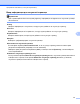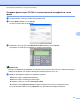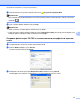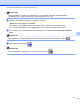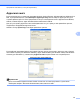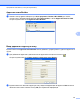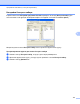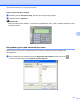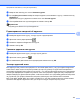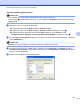Software User's Guide
Table Of Contents
- РУКОВОДСТВО ПО ИСПОЛЬЗОВАНИЮ ПРОГРАММНОГО ОБЕСПЕЧЕНИЯ
- Содержание
- Windows®
- 1 Печать
- Использование драйвера принтера Brother
- Функции
- Правильный выбор типа бумаги
- Одновременная печать, сканирование и отправка/прием факса
- Удаление данных из памяти
- Монитор состояния
- Параметры драйвера принтера
- Доступ к параметрам драйвера принтера
- Вкладка "Основные"
- Вкладка "Дополнительные"
- Поддержка
- Использование FaceFilter Studio компании REALLUSION для печати фотографий
- 2 Сканирование
- Сканирование документа с помощью драйвера TWAIN
- Сканирование документа с помощью драйвера WIA (Windows® XP/Windows Vista®/Windows® 7)
- Сканирование документа с помощью драйвера WIA (для пользователей фотоальбома, а также функций факса ...
- Использование программы ScanSoft™ PaperPort™11SE с OCR NUANCE™ (недоступно для моделей DCP‑J125, DCP ...
- Просмотр элементов
- Упорядочение элементов по папкам
- Быстрая связь с другими приложениями
- Преобразование изображения текста в редактируемый текст с помощью программы ScanSoft™ PaperPort™11SE ...
- Импорт элементов из других приложений
- Экспорт элементов в другие форматы
- Удаление программы ScanSoft™ PaperPort™11SE с OCR
- 3 ControlCenter3
- 4 Удаленная настройка (недоступно для моделей DCP и моделей MFC‑J220, MFC‑J265W, MFC‑J410 и MFC‑J415W)
- 5 Программа PC‑FAX Brother (только для моделей MFC)
- 6 Фотоцентр
- 7 Настройки брандмауэра (для работы в сети)
- 1 Печать
- Apple Macintosh
- 8 Печать и отправка/прием факсов
- 9 Сканирование
- 10 ControlCenter2
- 11 Удаленная настройка и фотоцентр
- Использование клавиши "Сканирование"
- Указатель
- brother RUS
Программа PC-FAX Brother (только для моделей MFC)
102
5
b Введите имя новой группы в поле Название группы.
c В поле Доступные имена выберите каждого адресата, включаемого в группу, и нажмите кнопку
Добавить>>.
Добавленные в группу адресаты появляются в поле Состав группы.
d После добавления всех нужных адресатов нажмите кнопку OK.
Примечание
В одной группе может быть до 50 адресатов.
Редактирование сведений об адресате
a Выберите адресата или группу, которую нужно отредактировать.
b Щелкните значок редактирования .
c Измените сведения об адресате или группе.
d Нажмите кнопку OK.
Удаление адресата или группы
a Выберите адресата или группу, которую нужно удалить.
b Щелкните значок удаления .
c В появившемся диалоговом окне подтверждения нажмите кнопку OK.
Экспорт адресной книги
Всю адресную книгу можно экспортировать в текстовый файл ASCII (*.csv). Для адресата адресной
книги можно также создать электронную визитную карточку (vCard), которую можно вкладывать в
исходящие сообщения электронной почты (vCard — это электронная визитная карточка, содержащая
контактную информацию отправителя). Можно также экспортировать адресную книгу в виде данных
набора номеров для удаленной настройки, чтобы использовать их в программе удаленной наст
ройки
на устройстве. (См. раздел Удаленная настройка (недоступно для моделей DCP и моделей
MFC-J220, MFC-J265W, MFC-J410 и MFC-J415W) на стр. 90.) При создании карточки vCard сначала
щелкните имя адресата адресной книги, для которого следует создать карточку vCard.